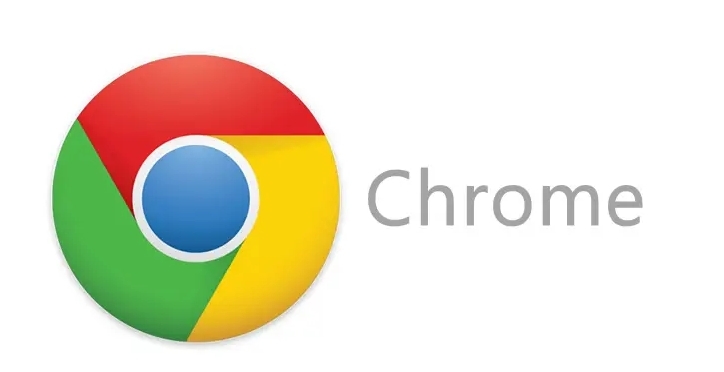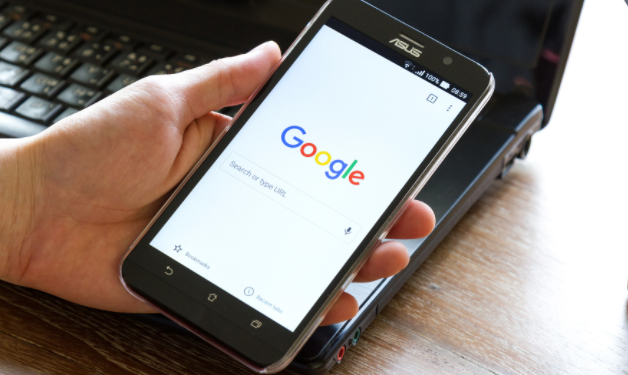
一、启用硬件加速
1. 打开Chrome浏览器:在你的计算机上启动Google Chrome浏览器。
2. 访问设置:点击右上角的三个点(菜单按钮),选择“设置”选项。
3. 高级设置:在设置页面中,向下滚动并点击“高级”以展开更多选项。
4. 系统设置:在“高级”部分找到“系统”选项,点击进入。
5. 启用硬件加速:在系统设置中,确保“使用硬件加速模式(如果可用)”选项被勾选。这个选项可以利用显卡的GPU来加速网页渲染,从而提升加载速度。
6. 重启浏览器:完成设置后,重启Chrome浏览器使更改生效。
二、清除缓存和Cookies
积累过多的缓存和Cookies也会导致网页加载变慢,定期清理这些数据可以有效提升浏览器性能。
1. 打开Chrome浏览器:在你的计算机上启动Google Chrome浏览器。
2. 访问设置:点击右上角的三个点(菜单按钮),选择“设置”选项。
3. 隐私与安全:在设置页面中,向下滚动并点击“隐私和安全”选项。
4. 清除浏览数据:在隐私和安全页面中,点击“清除浏览数据”。
5. 选择要清除的内容:在弹出的对话框中,选择“缓存的图片和文件”以及“Cookies及其他网站数据”,然后点击“清除数据”按钮。
6. 重启浏览器:完成清理后,重启Chrome浏览器。
三、禁用不必要的扩展程序
过多的扩展程序会占用系统资源,影响网页加载速度。只保留必要的扩展程序,可以显著提升浏览器性能。
1. 打开Chrome浏览器:在你的计算机上启动Google Chrome浏览器。
2. 访问扩展程序页面:点击右上角的三个点(菜单按钮),选择“更多工具” > “扩展程序”。
3. 禁用不必要的扩展:在扩展程序页面中,审查你安装的所有扩展,禁用那些不常用或不必要的扩展。你可以通过取消选中相应的复选框来禁用它们。
4. 删除不需要的扩展:对于完全不再使用的扩展,可以点击“删除”按钮将其移除。
5. 重启浏览器:完成操作后,重启Chrome浏览器使更改生效。
四、优化网络设置
有时网络问题也会影响网页加载速度,优化网络设置可以提高整体上网体验。
1. 检查网络连接:确保你的设备连接到稳定的Wi-Fi网络或有线网络,避免使用公共Wi-Fi。
2. 重启路由器:如果发现网络速度较慢,可以尝试重启路由器,这有助于解决临时的网络问题。
3. 使用有线连接:相比无线连接,有线连接通常更稳定且速度更快,尽量使用有线连接上网。
4. 关闭后台应用程序:其他正在运行的应用程序可能会占用带宽,关闭不必要的后台应用程序可以释放更多带宽供浏览器使用。
五、使用开发者工具进行调试
如果你对技术有一定了解,可以使用Chrome的开发者工具进一步分析和优化网页加载性能。
1. 打开Chrome浏览器:在你的计算机上启动Google Chrome浏览器。
2. 访问需要调试的网页:打开你想要分析的网页。
3. 打开开发者工具:按下键盘上的F12键或右键点击页面并选择“检查”,打开开发者工具。
4. 切换到“Network”标签:在开发者工具中,切换到“Network”(网络)标签,这里可以看到所有网络请求的详细信息。
5. 刷新页面:点击浏览器中的刷新按钮重新加载页面,这时开发者工具会记录所有的网络请求。
6. 分析加载时间:在“Network”标签中,你可以查看各个资源(如图片、CSS文件、JavaScript文件等)的加载时间,找出哪些资源耗时较长并进行优化。
7. 优化资源:根据分析结果,对耗时较长的资源进行优化,例如压缩图片、合并CSS和JavaScript文件等。
通过以上几种方法,你可以在Google Chrome浏览器中显著加速动态网页的加载速度,提升浏览体验。希望这些技巧对你有所帮助!